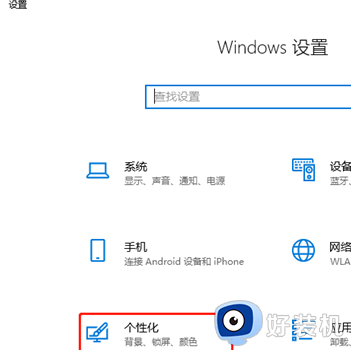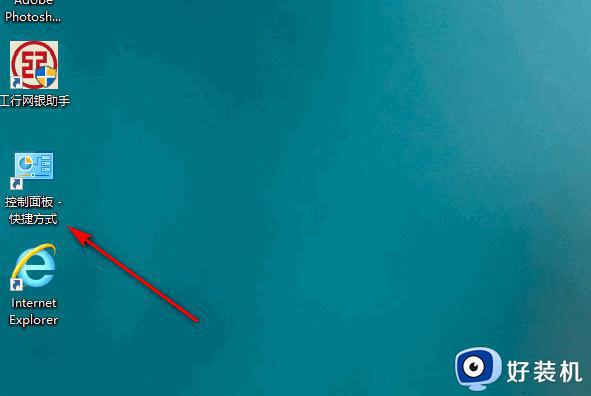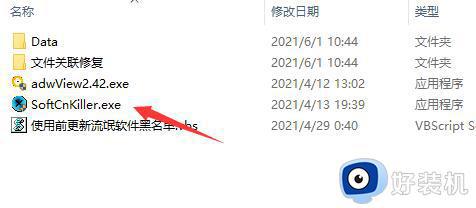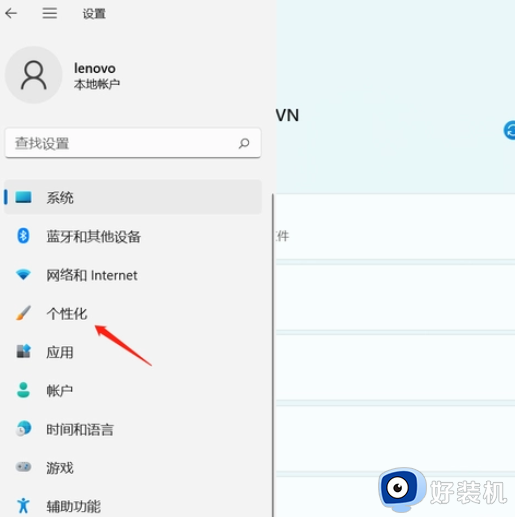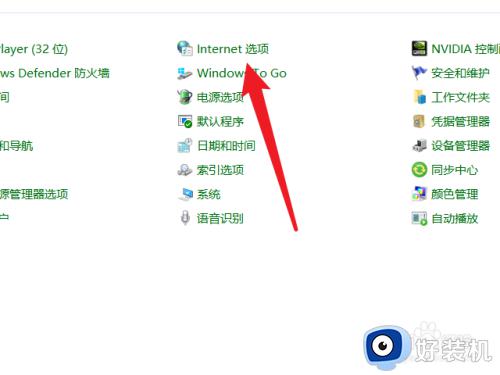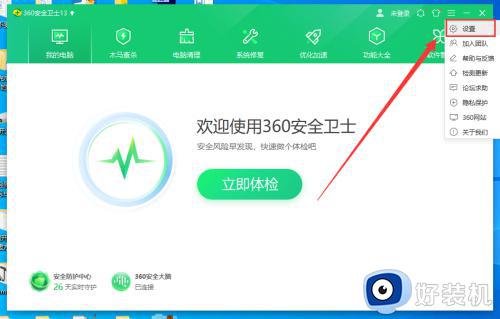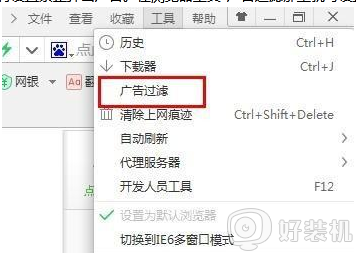电脑锁屏老是出现游戏广告怎么办 电脑锁屏游戏广告怎么关闭
大家都知道电脑一段时间没操作便会自动进入锁屏模式,也会出现锁屏壁纸,可是很多人却电脑锁屏老是出现游戏广告,有时候会不小心点到进入游戏广告界面,让用户们很困扰,该怎么办才好呢,大家不用担心,接下来就由笔者给大家详细介绍一下电脑锁屏游戏广告的详细关闭方法吧。
方法如下:
1、 按下【WIN】键出现任务栏。

2、鼠标移到显示红色的活动图标,点右键,出现了“Minipage.exe” 选项,指着这个选项,再点右键,在下级菜单中点击【属性】,这时候是没有任何显示的(被广告页面挡住了),先不管它, 点右上角"X"关闭广告页面。

3、这时候【属性】页面就显示出来了,位置就是广告程序所在的地址。复制地址,并记住这个图标(绿色的扫帚), 打开【控制面板】->【程序和功能】。
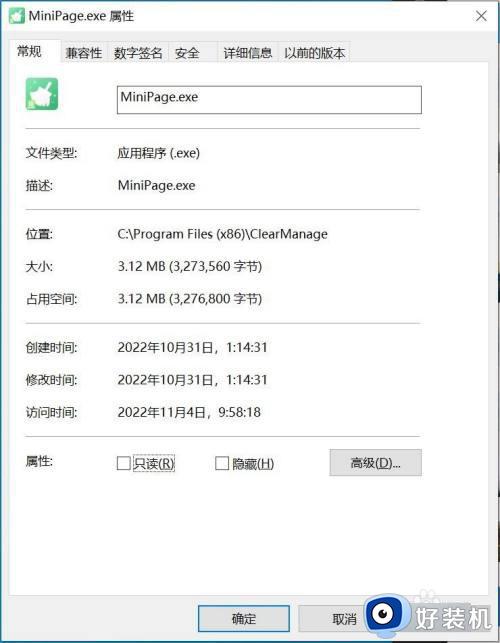
4、往下翻找到这个图标(绿色的扫帚),看它是何方神圣,居然叫“C盘清理专家”!真是气不打一处来,那就直接双击卸载吧! 卸载完成后, 打开C盘,按下Ctrl+V 粘贴刚才复制的地址,看看里面有没有残留文件,全部手动删除掉,就大功告成了!后面再也没弹出这个广告了!(注: 如果手动删除不了残留文件,则要重启进入安全模式再删除)

上述给大家介绍的就是电脑锁屏老是出现游戏广告的详细解决方法,有遇到一样情况的用户们可以参考上述方法步骤来进行解决,希望帮助到大家。